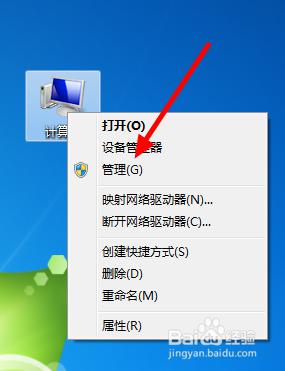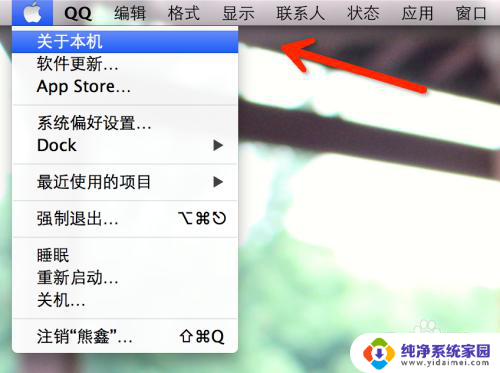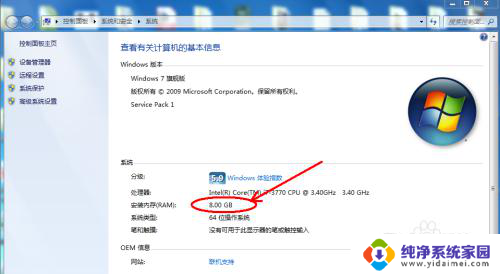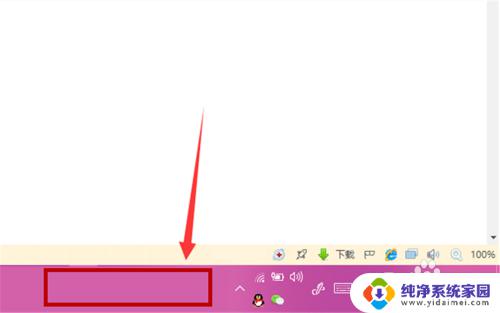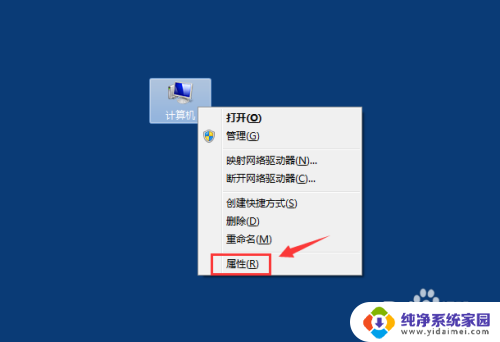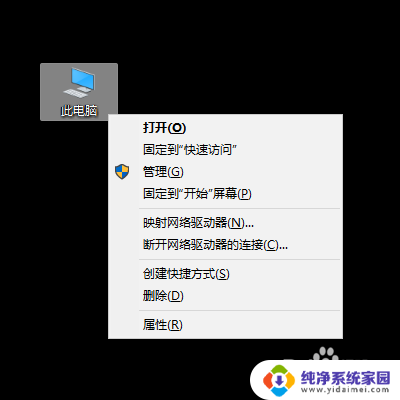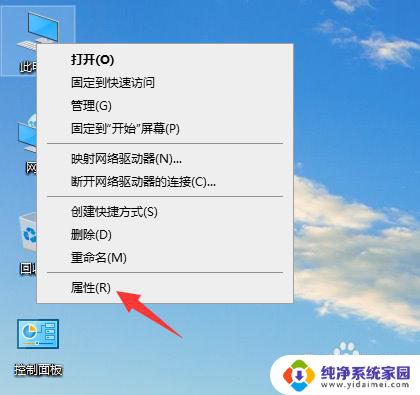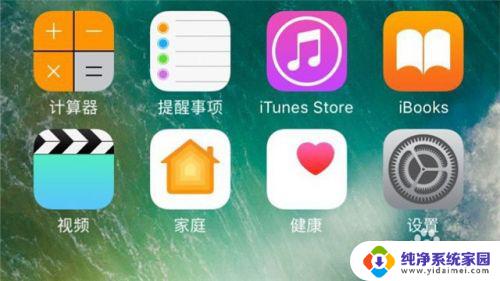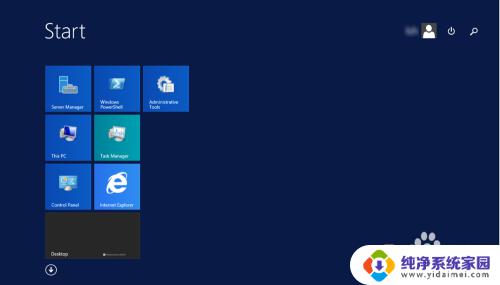windows怎么查看服务器内存 如何查看服务器内存使用情况Windows系统
windows怎么查看服务器内存,在进行服务器管理和维护时,了解服务器的内存使用情况是至关重要的,而在Windows系统下,查看服务器内存以及其使用情况也非常简单。通过一些简单的步骤,我们可以轻松地获得服务器内存的相关信息。本文将介绍如何在Windows系统中查看服务器内存,以及如何监控服务器内存的使用情况。无论是系统管理员还是服务器用户,掌握这些技巧都将有助于更好地管理和优化服务器的性能。
具体方法:
1.方法一:使用Xshell登录Linux服务器,直接使用命令free -m命令进行查看,m参数为使用M显示,也可以free -g显示。从图上可看到
Mem:内存的使用情况总览表
total 内存总数: 1821Mused 已经使用的内存数: 924Mfree 空闲的内存数: 116Mbuff/cache 缓存内存数:780M
Swap则为交换分区使用情况
注:物理内存(totel)=系统看到的用掉的内存(used)+系统看到空闲的内存(free)

2.方法二:使用top命令查看,如图红色标记部分三行为内存使用情况
第一行:物理内存使用情况
第二行:swap交换分区内存使用情况
第三行:VIRT进程使用的虚拟内存总量,单位kb。VIRT=SWAP+RES RES进程使用的、未被换出的物理内存大小,单位kb。RES=CODE+DATA SHR共享内存大小,单位kb
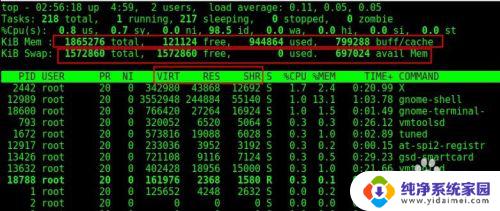
3.方法三:vmstat可实时动态监视操作系统的虚拟内存、进程、CPU活动
用法:vmstat [-V] [-n] [delay [count]]
-V表示打印出版本信息;
-n表示在周期性循环输出时,输出的头部信息仅显示一次;
delay是两次输出之间的延迟时间;
count是指按照这个时间间隔统计的次数
例如:vmstat 5 6为间隔5秒统计一次,共统计5次
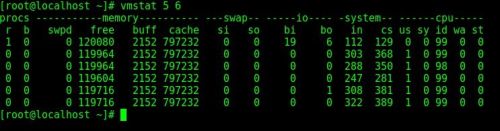
以上是查看Windows服务器内存的全部内容,如果您还有任何疑问,请参考本文提供的步骤进行操作,希望这对您有所帮助。